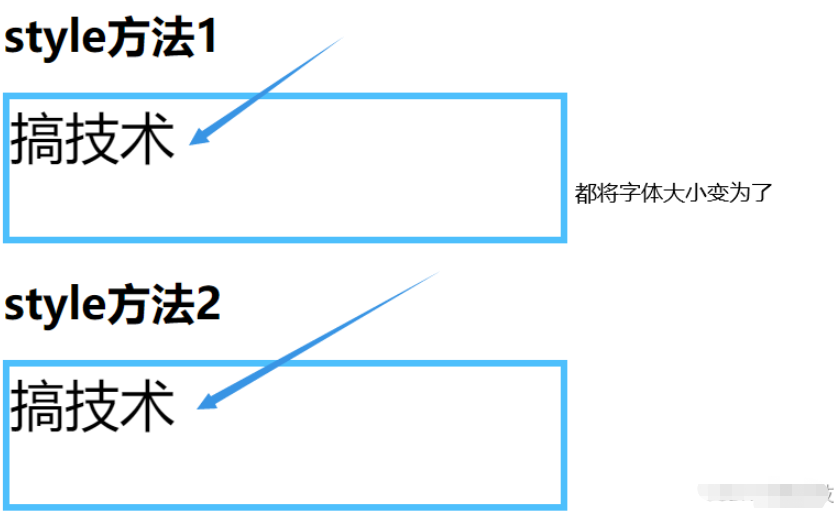本文小编为大家详细介绍“vue动态样式绑定class/style怎么写”,内容详细,步骤清晰,细节处理妥当,希望这篇“vue动态样式绑定class/style怎么写”文章能帮助大家解决疑惑,下面跟着小编的思路慢慢深入,一起来学习新知识吧。
简介:
绑定样式:
1、class样式
写法:class="xxx" xxx可以是字符串,对象,数组。
字符串写法适用于:类名不确定,要动态获取。
对象写法适用于:要绑定多个样式,个数确定,名字确定,但不确定用不用。
数组写法适用于:要绑定多个样式,个数不确定,名字不确定。
2、style样式
:style="{fonSize : xxx}"其中xxx是动态值,键值要用小驼峰命名法。
:style="[a,b]"其中a,b是样式对象。
class样式:
字符串写法:类名不确定,要动态获取
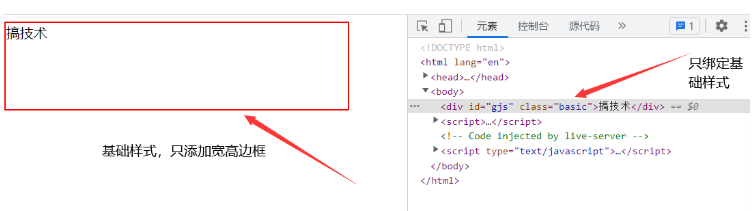
通过v-bind动态绑定样式:
//样式-----------------------------------------
<style>
.basic{
border: 5px solid rgb(77, 191, 252); //边框
width: 400px; //宽
height: 100px; //高
}
.style1{
border: 5px solid rgb(75, 139, 235); //边框
background-color: rgb(20, 117, 122); //背景颜色
color: bisque; //字体颜色
}
.style2{
border: 5px solid rgb(182, 219, 131); //边框
background-color: rgb(222, 171, 203); //背景
color: rgb(16, 23, 29); //字体
border-radius: 10px; //圆角
}
.change1{
background: -webkit-linear-gradient(left,rgb(182, 219, 131),rgb(241, 137, 201)); //渐变背景
}
.change2{
font-size: larger; //大号字体
border-radius: 30px; //圆角
}
</style><div id="gjs">
<h2>字符串方法</h2>
<div class="basic" :class="style">
{{name}} <br>
<button @click="changeStyle">改变样式</button>
</div>
<hr>
<h2>对象方法</h2>
<div class="basic" :class="styleObj">
{{name}}
<br>
<button @click="changeStyle1">改变样式</button>
</div>
<hr>
<h2>数组方法</h2>
<div class="basic" :class="styleArr">
{{name}}
<br>
<button @click="changeStyle2">减少样式</button>
<button @click="changeStyle3">增加样式</button>
</div>
<h2>style方法1</h2>
<div class="basic" :>
{{name}}
</div>
<h2>style方法2</h2>
<div class="basic" :>
{{name}}
</div>
</div><body>
//v-bind简写 : 将样式style1绑定到div :class="style"-------------------------------------------
<div id="gjs" class="basic" :class="style">{{name}}</div>
<script>
const vm = new Vue({
el: '#gjs',
data:{
name: '搞技术',
//定义类名-可以通过绑定事件更改为其他类名更改样式-----------------------------------
style: 'style1',
},
})
</script>
</body>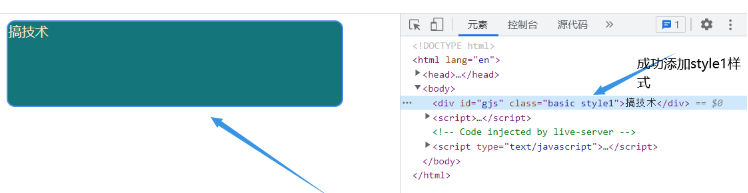
也可以添加按钮绑定点击事件改变参数,点击按钮将style的参数变为style2,通过添加判断实现来回改变样式
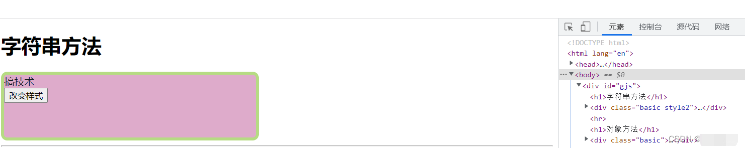
const vm = new Vue({
el: '#gjs',
data:{
name: '搞技术',
style: '',
},
methods: {
changeStyle(){
if (this.style == 'style2') {
this.style = 'style1'
} else {
this.style = 'style2'
}
}}对象写法:要绑定多个样式,个数确定,名字确定,但不确定用不用。
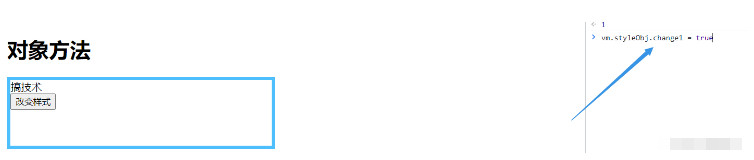
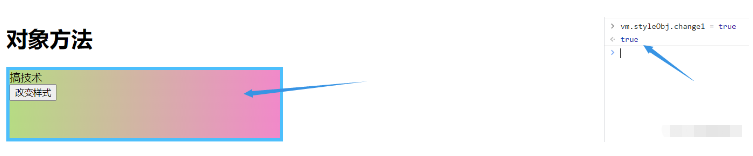
通过点击按钮或者控制台修改对象属性的值来控制样式的变化
<script>
const vm = new Vue({
el: '#gjs',
data:{
name: '搞技术',
styleObj:{
change1:false,
change2:false,
}
},
methods: {
changeStyle1(){
if (this.styleObj.change1 == true) {
this.styleObj.change1 = false
this.styleObj.change2 = false
} else {
this.styleObj.change1 = true
this.styleObj.change2 = true
}
}
})
</script>数组写法:要绑定多个样式,个数不确定,名字不确定。
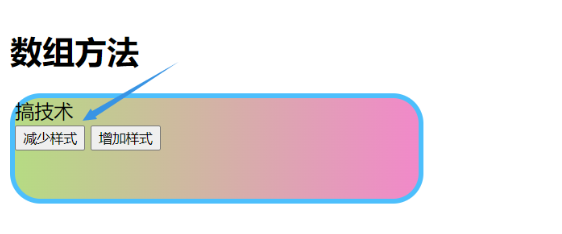
<script>
const vm = new Vue({
el: '#gjs',
data:{
name: '搞技术',
styleArr:['change1','change2'],
},
methods: {
changeStyle2(){
this.styleArr.shift()
},
changeStyle3(){
this.styleArr.unshift('change1')
}
}
})
</script>通过绑定事件对数组中的值进行修改,点击减少则移除数组中的值,点击添加则给数组中添加值来控制样式的变化
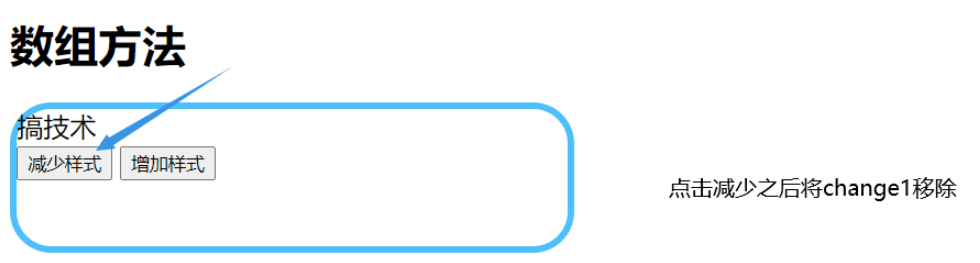
所以背景颜色消失
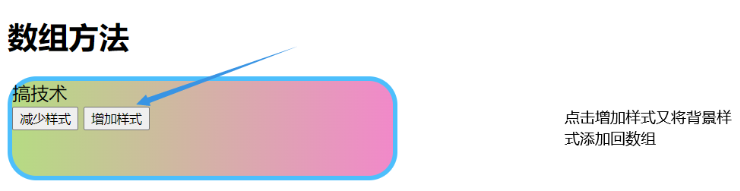
style方法 (键值要用小驼峰命名法)
//
<h2>style方法1</h2>
<div class="basic" :> //这里的fontSize小驼峰
{{name}}
</div>
<h2>style方法2</h2>
<div class="basic" :>
{{name}}
</div> <script>
const vm = new Vue({
el: '#gjs',
data:{
name: '搞技术',
fsize:40, //方法1
fontSize:{
fontSize:'40px',
}, //方法2这里的fontSize小驼峰
}
})
</script>